Sau gần 10 năm, Microsoft mới tân trang lại Task Manager trên Windows 11
Phiên bản mới của Task Manager trên Windows 11 sẽ được Microsoft phát hành trong thời gian tới.
Windows 11 Build 22538 là phiên bản thử nghiệm mới nhất vừa được Microsoft phát hành. Phiên bản mới này nhìn chung không mang lại những tính năng mới nào đáng kể. Tuy nhiên, những người đam mê đã nhanh chóng phát hiện ra một thứ bất ngờ, đó chính là Task Manager với diện mạo mới, và nó hỗ trợ cả chế độ tối.
Task Manager là một trong những thành phần Windows cũ hầu như đã bị Microsoft bỏ quên kể từ lần nâng cấp ở Windows 8 vào năm 2012. Và ứng dụng này có giao diện hoàn toàn tương phản với giao diện của phiên bản Windows 11 vừa được Microsoft ra mắt .
May mắn thay, có vẻ như Microsoft đã quan tâm và bắt đầu tân trang lại Task Manager, và Windows 11 Build 22538 phiên bản thử nghiệm chính là nơi mà Task Manager mới “lộ diện”. Tuy nhiên, mặc định nó sẽ được Microsoft ẩn đi, và bạn phải làm theo cách sau mới có thể trải nghiệm, cụ thể như sau.
Cách kích hoạt Task Manager với giao diện mới trong Windows 11 Build 22538
Để bắt đầu, bạn hãy đảm bảo rằng mình đang sử dụng phiên bản Windows 11 Insider Preview Build 22538. Nếu chưa cài đặt, bạn có thể tham khảo video hướng dẫn tải tại đây.
Giờ bạn hãy truy cập vào địa chỉ này để tải về công cụ ViveTool.
Xả nén gói tin sau khi tải về.
Khởi chạy Windows Terminal với quyền Administrator tại thư mục ViveTool vừa xả nén.
Video đang HOT
Chờ vài giây để cửa sổ dòng lệnh hiện ra.
Bạn tiến hành nhập lệnh “vivetool addconfig 35908098 2″ vào cửa sổ dòng lệnh và nhấn phím ENTER để thực thi.
Tiếp tục với lệnh “vivetool addconfig 37204171 2″.
Kế đến là lệnh “vivetool addconfig 36898195 2″.
Và sau cùng là lệnh “vivetool addconfig 36898195 2″.
Khi đã hoàn tất việc nhập 04 lệnh trên, bạn hãy tiến hành khởi động lại máy tính Windows 11.
Và đây là kết quả.
Giao diện Task Manager mới.
Phần Settings của Task Manager mới.
Nhìn chung, đây chỉ là phiên bản thử nghiệm nên Task Manager mới đôi khi sẽ gặp lỗi, do đó bạn cần tạo điểm sao lưu và phục hồi trước khi thực hiện.
Đây là cách mà Windows 11 bảo vệ bạn khỏi ảnh hưởng của các tập tin .EXE nguy hiểm
Làm thế nào để khởi chạy tập tin .EXE không xác định trên Windows 11 một cách an toàn?
Kể từ phiên bản Windows 10, Microsoft đã giới thiệu đến người dùng tính năng Windows Sandbox. Đây được xem là một môi trường desktop ảo - nhẹ mới, được thiết kế để các ứng dụng, phần mềm không xác định chạy một cách riêng biệt và an toàn với môi trường hệ điều hành thật bên ngoài.
Về bản chất, Windows Sandbox được thiết kế cho mục đích bảo mật và dùng một lần. Do đó, khi bạn đã hoàn thành việc chạy các ứng dụng, phần mềm không xác định ở chế độ này, toàn bộ Sandbox cũng sẽ bị xóa. Với Windows Sandbox, bạn sẽ không cần phải thiết lập một máy ảo, nhưng nó sẽ yêu cầu khả năng ảo hóa được kích hoạt trong BIOS.
Ngoài ra, mỗi khi Windows Sandbox được kích hoạt, nó chỉ đơn giản là tạo ra một bản cài đặt Windows nhẹ (khoảng 100MB), mới để chạy ứng dụng, phần mềm. Microsoft sẽ sử dụng trình ảo hóa riêng của mình để tạo ra một nhân (kernel) riêng biệt, cách ly hoàn toàn với PC chủ nên bạn hoàn toàn an tâm mà sử dụng.
Cách kích hoạt và sử dụng Windows Sandbox trong Windows 11
Trước tiên, bạn cần kiểm tra xem CPU của máy tính có hỗ trợ chức năng ảo hóa hay không bằng cách nhấn phải chuột vào nút Start và chọn Task Manager.
Cửa sổ Task Manager hiện ra, bạn hãy nhấp vào tab Performance và quan sát dòng Virtualization. Nếu thấy giá trị của Virtualization là Enabled có nghĩa là CPU của bạn có hỗ trợ chức năng ảo hóa và đã được kích hoạt.
Ngoài ra, bạn cũng có thể cách kích hoạt tính năng ảo hóa cho Windows 11 bằng Windows features. Cụ thể, bạn hãy nhập từ khóa "Turn Windows features on or off" vào thanh tìm kiếm và nhấp vào kết quả như hình.
Hộp thoại lựa chọn kích hoạt tính năng bổ sung của Windows sẽ xuất hiện, bạn hãy chờ vài giây để danh sách các lựa chọn hiện ra.
Đánh dấu vào lựa chọn "Hyper-V" và nhấn OK.
Quá trình kích hoạt trình ảo hóa Hyper-V sẽ bắt đầu.
Khi hoàn tất, bạn cần khởi động lại Windows.
Giờ đã hoàn tất khâu "chuẩn bị", bạn tiến hành kích hoạt Windows Sandbox cho Windows 11 bằng cách đánh dấu vào lựa chọn "Windows Sandbox" trong Windows features.
Quá trình kích hoạt sẽ diễn ra, và bạn cũng cần khởi động lại Windows để tính năng này hoạt động ổn định.
Hoàn tất việc khởi động lại máy tính, bạn hãy nhập từ khóa "Windows Sandbox" vào ô tìm kiếm và nhấp vào kết quả như hình.
Và giờ nó sẳn sàng để bạn sử dụng rồi đấy.
Vài cài đặt cá nhân với Windows 11 giúp bạn thao tác tay dễ dàng hơn  Windows 11 mang đến khá nhiều điều mới, và đây là một số cài đặt bạn sẽ muốn thay đổi để tiện sử dụng. Được Microsoft công bố lần đầu tiên từ cuối tháng 6 vừa qua, sau hàng loạt phiên bản thử nghiệm, giờ đây Microsoft đã chính thức phát hành bản chính thức Windows 11, cho phép người dùng Windows 10...
Windows 11 mang đến khá nhiều điều mới, và đây là một số cài đặt bạn sẽ muốn thay đổi để tiện sử dụng. Được Microsoft công bố lần đầu tiên từ cuối tháng 6 vừa qua, sau hàng loạt phiên bản thử nghiệm, giờ đây Microsoft đã chính thức phát hành bản chính thức Windows 11, cho phép người dùng Windows 10...
 Đám cưới ở Ninh Bình có 7 'siêu nhân' đến tặng quà, cả làng bật cười thích thú00:55
Đám cưới ở Ninh Bình có 7 'siêu nhân' đến tặng quà, cả làng bật cười thích thú00:55 Vu Mông Lung bị trưng bày ở bảo tàng 798, bài đăng tố 'bạn tâm cơ' bị đào lại!02:29
Vu Mông Lung bị trưng bày ở bảo tàng 798, bài đăng tố 'bạn tâm cơ' bị đào lại!02:29 Vì sao phu nhân Tập đoàn Sơn Hải vội vã ra về khi đám cưới Đỗ Hà - Viết Vương bắt đầu?00:37
Vì sao phu nhân Tập đoàn Sơn Hải vội vã ra về khi đám cưới Đỗ Hà - Viết Vương bắt đầu?00:37 NSƯT Minh Hoàng ngày cuối đời: Bệnh tật giày vò, căn dặn Thoại Mỹ 1 điều02:45
NSƯT Minh Hoàng ngày cuối đời: Bệnh tật giày vò, căn dặn Thoại Mỹ 1 điều02:45 Khoảnh khắc nhóm cướp trộm trang sức ở bảo tàng Louvre03:20
Khoảnh khắc nhóm cướp trộm trang sức ở bảo tàng Louvre03:20 Yến Nhi một mình lủi thủi đi về nước sau Miss Grand, đàn chị tặng quà gây tranh cãi02:31
Yến Nhi một mình lủi thủi đi về nước sau Miss Grand, đàn chị tặng quà gây tranh cãi02:31 Tang lễ Minh Hoàng: NS đội mưa đi viếng, Trịnh Kim Chi kể một chi tiết rùng mình02:54
Tang lễ Minh Hoàng: NS đội mưa đi viếng, Trịnh Kim Chi kể một chi tiết rùng mình02:54 Hà Siêu Liên nghi cặp kè trai lạ lúc ly thân, bị Đậu Kiêu 'vả mặt' công khai?02:21
Hà Siêu Liên nghi cặp kè trai lạ lúc ly thân, bị Đậu Kiêu 'vả mặt' công khai?02:21 Ưng Hoàng Phúc nhập viện sau ồn ào web cá độ, vợ tiết lộ tình trạng không ổn02:43
Ưng Hoàng Phúc nhập viện sau ồn ào web cá độ, vợ tiết lộ tình trạng không ổn02:43 NSƯT Minh Hoàng qua đời đúng ngày sinh nhật, giới cải lương khóc thương đưa tiễn02:35
NSƯT Minh Hoàng qua đời đúng ngày sinh nhật, giới cải lương khóc thương đưa tiễn02:35 Ngu Thư Hân bị tố "làm màu" ở sân bay, dân mạng sốc vì hành động khó hiểu02:38
Ngu Thư Hân bị tố "làm màu" ở sân bay, dân mạng sốc vì hành động khó hiểu02:38Tiêu điểm
Tin đang nóng
Tin mới nhất

Exynos 2600 sẽ xuất hiện trên Galaxy S26 Ultra?

Dòng Galaxy S23 bị hoãn cập nhật One UI 8
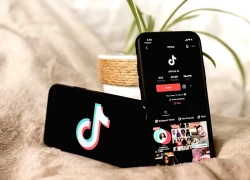
Người dùng tuyệt đối không làm theo những video này trên TikTok

Người dùng iPhone nên bật tùy chọn này ngay lập tức trên iOS 26

Realme GT 8 và GT 8 Pro: trang bị camera 200MP, pin 7.000 mAh và sạc nhanh 120W

X ra mắt sàn giao dịch mua bán tên người dùng không hoạt động
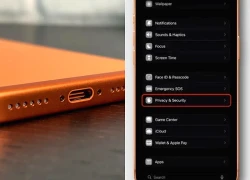
Bật ngay cài đặt bảo mật này trên iPhone nếu không muốn bị đánh cắp dữ liệu

Pin siêu lớn đang thúc đẩy cuộc cách mạng năng lượng sạch

Tham vọng của OpenAI đối mặt với thực tế đắt đỏ

Công nghệ QLED siêu mỏng mô phỏng ánh sáng tự nhiên

So sánh sự khác biệt giữa AirPods 4 và AirPods Pro 2
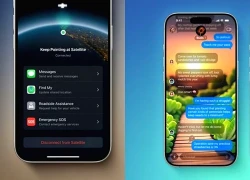
Loạt tính năng "thay đổi cuộc chơi" sắp có trên iOS 26
Có thể bạn quan tâm

5 mỹ nhân showbiz này "ăn giấy sống qua ngày" sao?
Sao châu á
19:39:04 23/10/2025
Bắt tạm giam Lương Bằng Quang vì hành vi cùng Ngân 98 'chạy án'
Pháp luật
19:34:38 23/10/2025
Mẹ đơn thân ở TP.HCM có 2 con riêng sau 3 tháng cưới nam ca sĩ nổi tiếng: Tràn ngập hạnh phúc
Sao việt
19:31:09 23/10/2025
"Ông trùm săn mồi tình dục" Diddy bị ám sát trong tù
Sao âu mỹ
19:28:41 23/10/2025
Dịch cúm gia cầm diễn biến phức tạp trên thế giới
Thế giới
19:26:28 23/10/2025
Con trâu khủng giá 65 tỷ đồng, ít hơn chủ nhân "không ưng bán"
Lạ vui
18:43:44 23/10/2025
Louis Phạm lại "flex" sang chảnh
Sao thể thao
18:35:23 23/10/2025
Vào nhà vệ sinh, người đàn ông bị rắn lục tấn công
Sức khỏe
16:54:05 23/10/2025
Hôm nay nấu gì: Cơm tối chỉ 3 món nhưng cực ngon
Ẩm thực
16:25:57 23/10/2025
Ba nam diễn viên điển trai, khí chất "tổng tài" phim giờ vàng VTV
Hậu trường phim
15:16:14 23/10/2025
 Chỉ bằng vài chữ ngắn ngủi, Steve Jobs giải thích quyết định quan trọng nhất của Apple
Chỉ bằng vài chữ ngắn ngủi, Steve Jobs giải thích quyết định quan trọng nhất của Apple Tiền điện tử bị bán tháo mạnh mẽ, Bitcoin giảm 9%, Ethereum giảm 12%
Tiền điện tử bị bán tháo mạnh mẽ, Bitcoin giảm 9%, Ethereum giảm 12%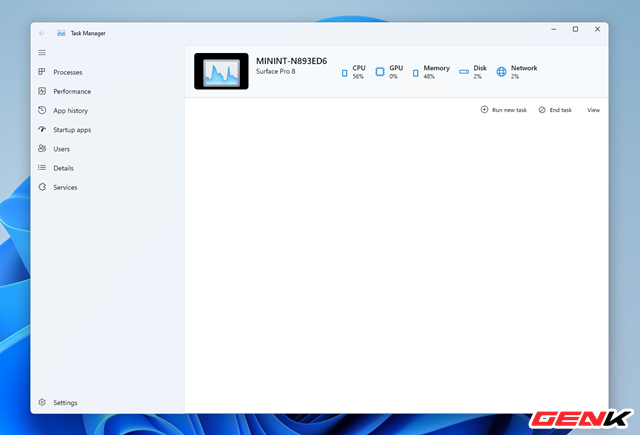
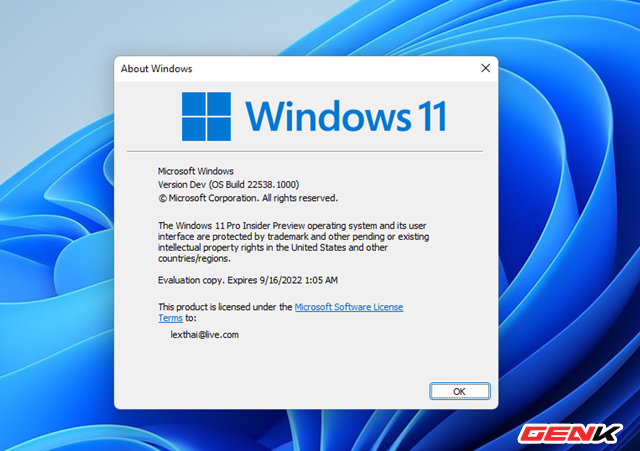
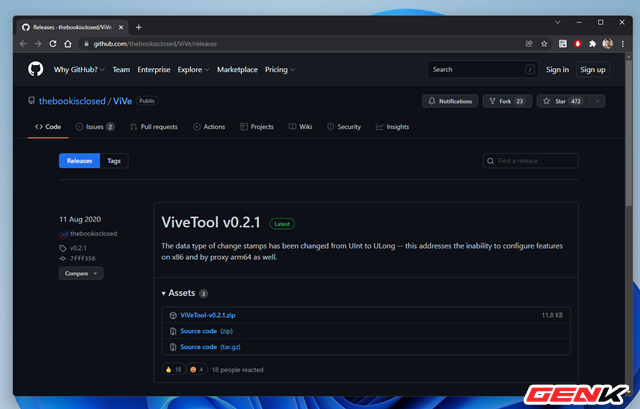
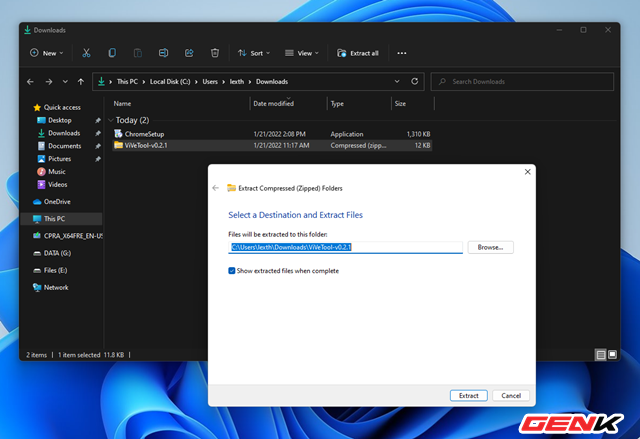
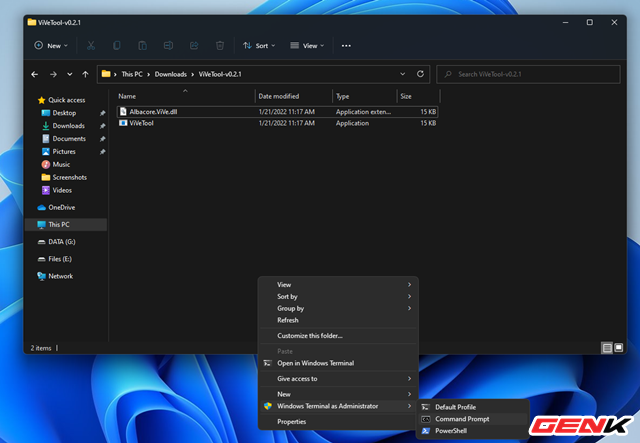
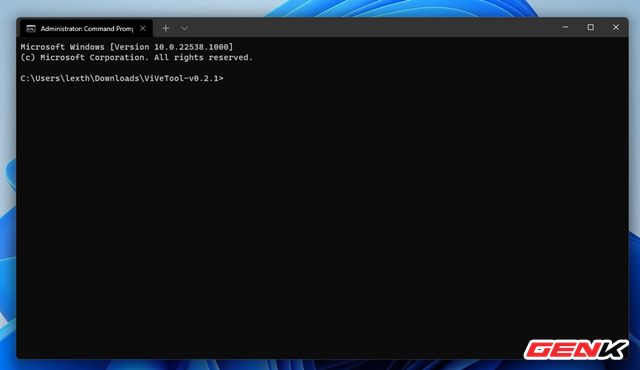
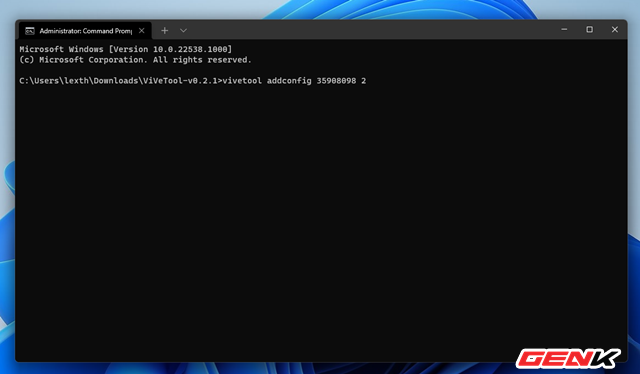
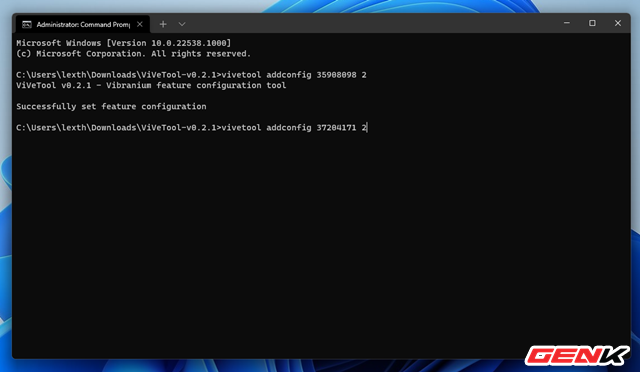
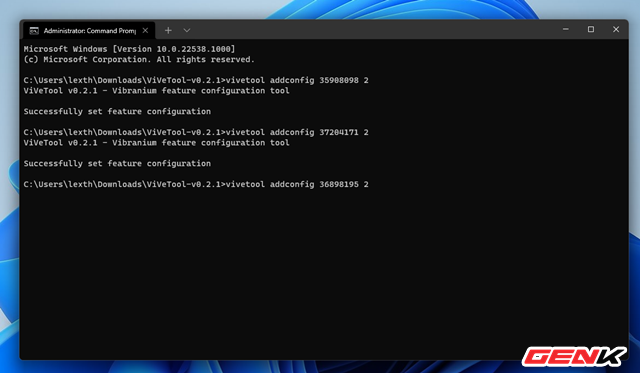
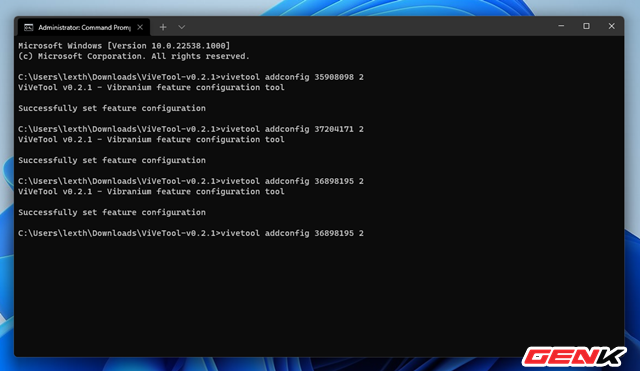
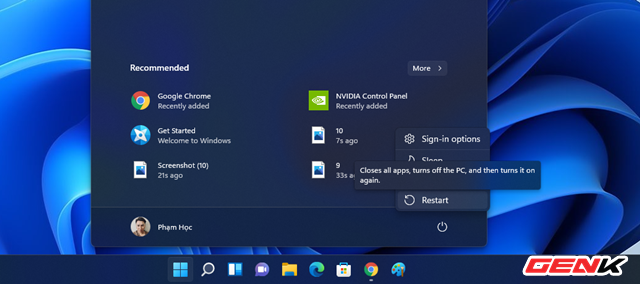
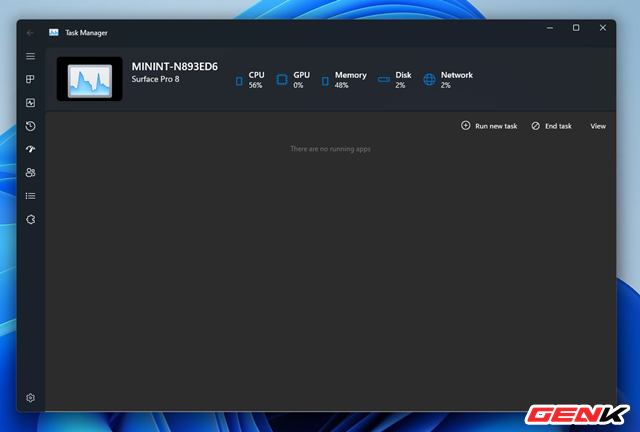
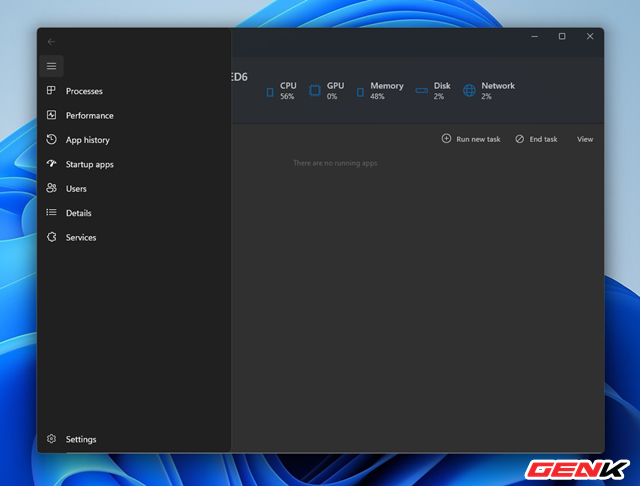
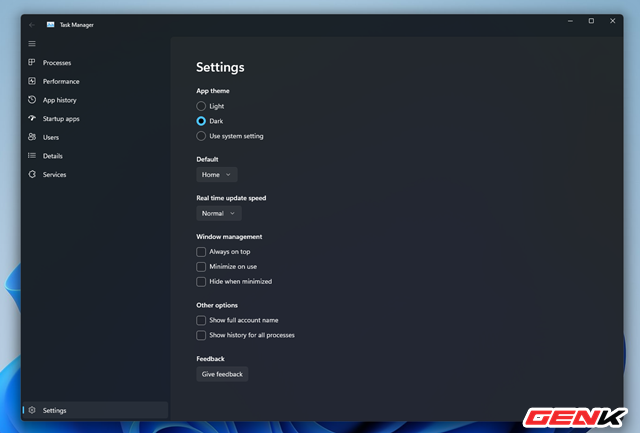
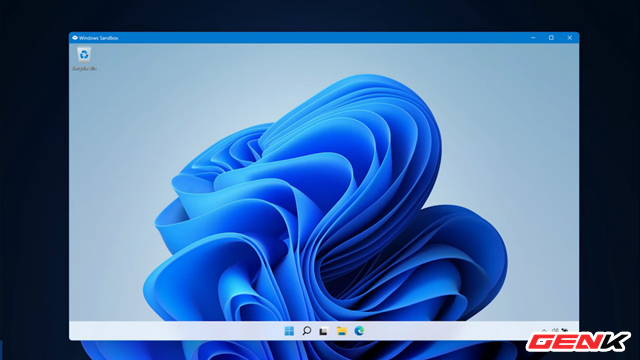
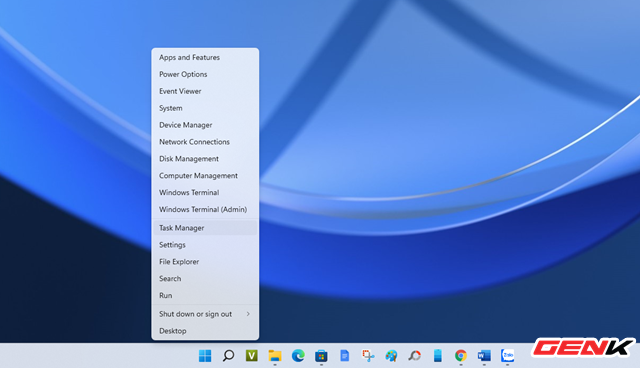

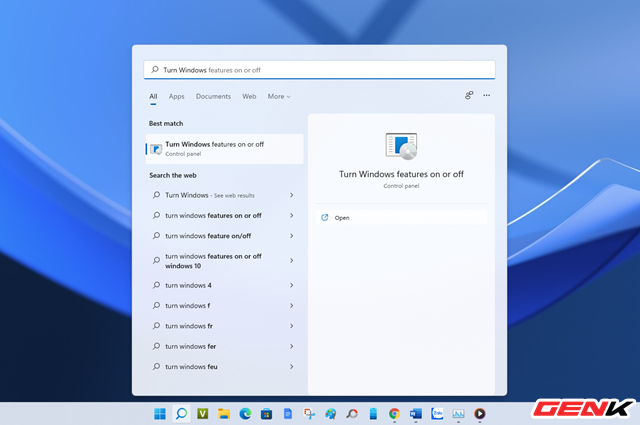
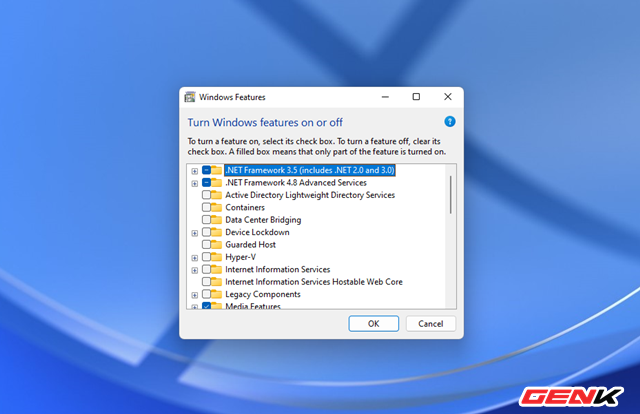
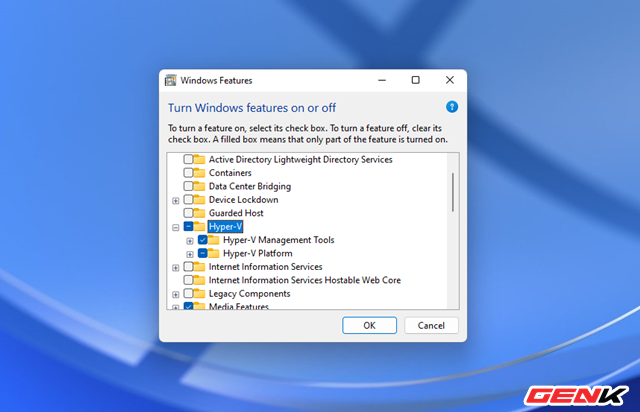
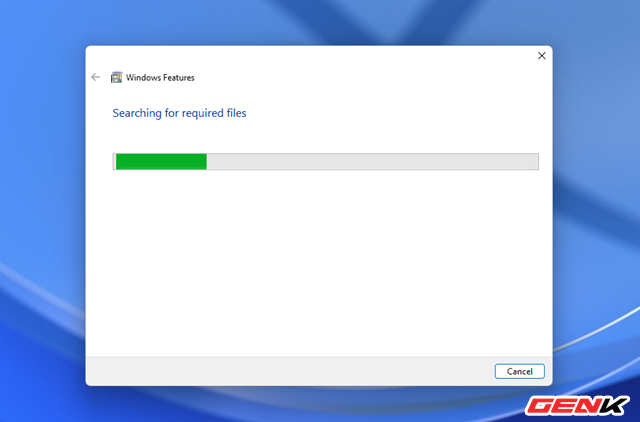
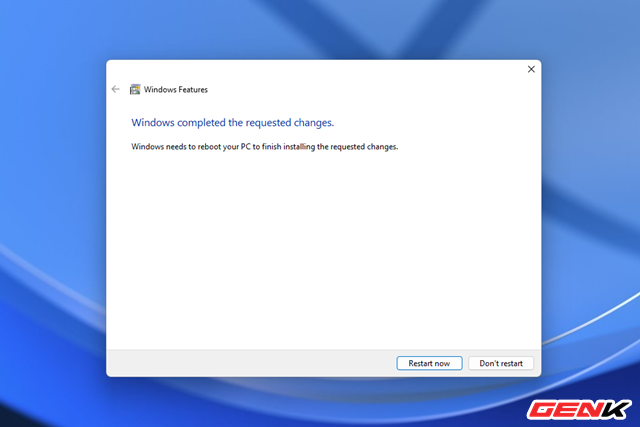
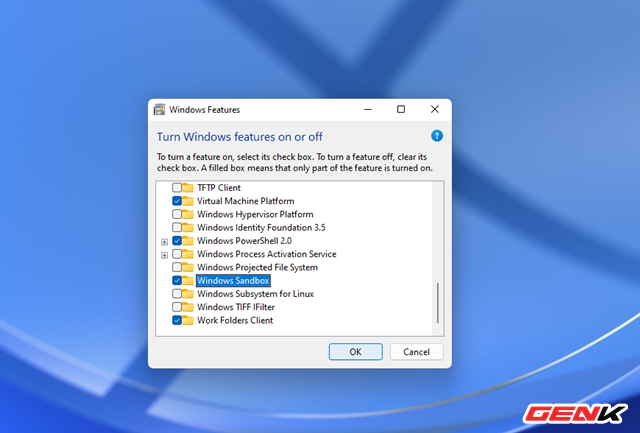
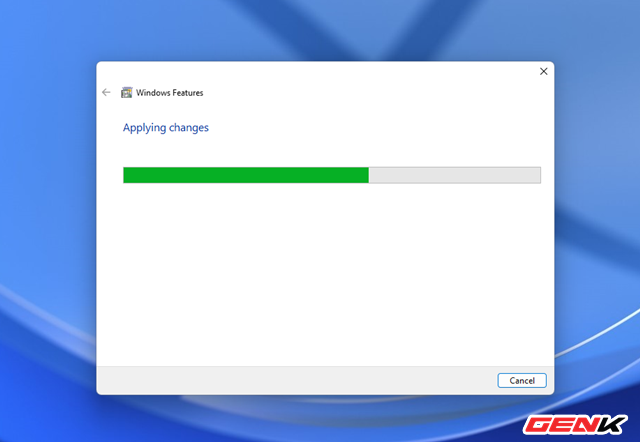
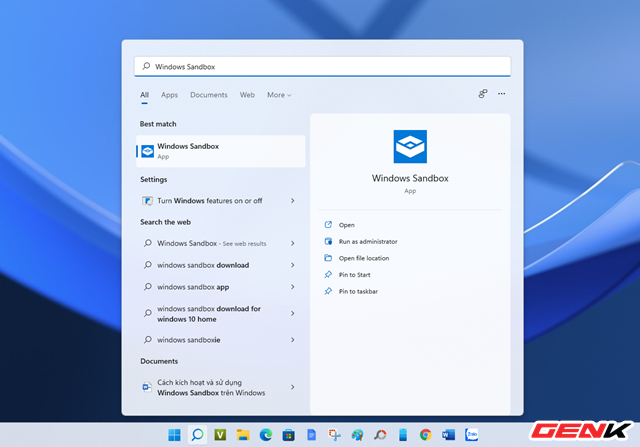
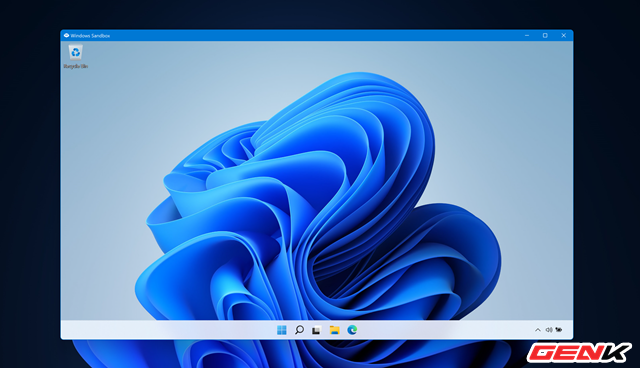
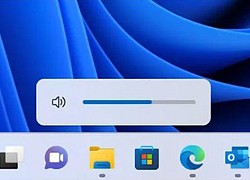 Sau 10 năm Microsoft mới thiết kế lại thanh âm lượng Windows
Sau 10 năm Microsoft mới thiết kế lại thanh âm lượng Windows Bản cập nhật đầu tiên của Windows 11 trong năm 2022
Bản cập nhật đầu tiên của Windows 11 trong năm 2022 Windows 11 sẽ sớm chạy tốt hơn trên những PC yếu
Windows 11 sẽ sớm chạy tốt hơn trên những PC yếu Windows 11 có các tính năng chỉnh sửa hình ảnh mới
Windows 11 có các tính năng chỉnh sửa hình ảnh mới Bản cập nhật Windows 11 22H2 phát hành trong mùa hè 2022
Bản cập nhật Windows 11 22H2 phát hành trong mùa hè 2022 Intel tung bản cập nhật cải thiện tốc độ Windows 10 và 11
Intel tung bản cập nhật cải thiện tốc độ Windows 10 và 11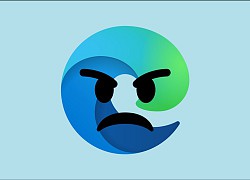 Microsoft chính thức ngăn các giải pháp "vượt rào" để thay thế trình duyệt mặc định
Microsoft chính thức ngăn các giải pháp "vượt rào" để thay thế trình duyệt mặc định Đây có lẽ là tính năng còn thiếu duy nhất mà người dùng mong đợi xuất hiện trong Windows 11
Đây có lẽ là tính năng còn thiếu duy nhất mà người dùng mong đợi xuất hiện trong Windows 11 Nếu chán gõ phím và click chuột, bạn có thể dùng "võ mồm" với Windows 11
Nếu chán gõ phím và click chuột, bạn có thể dùng "võ mồm" với Windows 11 Phải đến tháng 10 năm sau Windows 11 mới nhận được bản cập nhật lớn
Phải đến tháng 10 năm sau Windows 11 mới nhận được bản cập nhật lớn Microsoft cuối cùng cũng loại bỏ thứ khiến mọi người ghét Windows 11
Microsoft cuối cùng cũng loại bỏ thứ khiến mọi người ghét Windows 11 Mới "2 tháng tuổi", Windows 11 đã chiếm 9% lượng người dùng máy tính Windows
Mới "2 tháng tuổi", Windows 11 đã chiếm 9% lượng người dùng máy tính Windows Cách ngăn Facebook "xem" ảnh riêng tư trong điện thoại, tránh nguy cơ rò rỉ
Cách ngăn Facebook "xem" ảnh riêng tư trong điện thoại, tránh nguy cơ rò rỉ iOS 26.1 giúp giải quyết vấn đề gây khó chịu nhất trên iOS 26
iOS 26.1 giúp giải quyết vấn đề gây khó chịu nhất trên iOS 26 OpenAI ra mắt ChatGPT Atlas - trình duyệt AI có thể lướt web thay con người
OpenAI ra mắt ChatGPT Atlas - trình duyệt AI có thể lướt web thay con người OpenAI ra mắt trình duyệt cạnh tranh với Google Chrome
OpenAI ra mắt trình duyệt cạnh tranh với Google Chrome Bác sĩ AI và bài toán nhân lực y tế: Hợp tác giữa công nghệ và nhân văn
Bác sĩ AI và bài toán nhân lực y tế: Hợp tác giữa công nghệ và nhân văn OpenAI tạo mối đe dọa đáng kể nhất với vị trí thống trị của Google trên internet
OpenAI tạo mối đe dọa đáng kể nhất với vị trí thống trị của Google trên internet OpenAI ra mắt trình duyệt web tích hợp AI
OpenAI ra mắt trình duyệt web tích hợp AI DeepSeek V3.1 dẫn trước GPT-5, Gemini 2.5 Pro trong cuộc thi đầu tư tiền mã hóa
DeepSeek V3.1 dẫn trước GPT-5, Gemini 2.5 Pro trong cuộc thi đầu tư tiền mã hóa Ai là người phá nát hôn nhân của Đậu Kiêu - Hà Siêu Liên?
Ai là người phá nát hôn nhân của Đậu Kiêu - Hà Siêu Liên? Hoa hậu Đỗ Hà đang mang thai?
Hoa hậu Đỗ Hà đang mang thai?
 Không phải ngẫu nhiên loài hoa này phủ kín đám cưới Đỗ Hà - Viết Vương: Ẩn sau là "bí mật phong thủy" cho hôn nhân phú quý
Không phải ngẫu nhiên loài hoa này phủ kín đám cưới Đỗ Hà - Viết Vương: Ẩn sau là "bí mật phong thủy" cho hôn nhân phú quý Quá khứ của Viết Vương - chồng Hoa hậu Đỗ Hà
Quá khứ của Viết Vương - chồng Hoa hậu Đỗ Hà "Bà trùm" hoa hậu nhà Sen Vàng công khai tin nhắn của hoa hậu quê Cao Bằng: Con không muốn dừng lại
"Bà trùm" hoa hậu nhà Sen Vàng công khai tin nhắn của hoa hậu quê Cao Bằng: Con không muốn dừng lại Video mỉa mai Lưu Diệc Phi và các ngôi sao hạng A
Video mỉa mai Lưu Diệc Phi và các ngôi sao hạng A "Chồng nghèo" Đậu Kiêu tháo chạy khỏi nhà trùm sòng bạc Macau vì vợ chỉ là con ngoài giá thú?
"Chồng nghèo" Đậu Kiêu tháo chạy khỏi nhà trùm sòng bạc Macau vì vợ chỉ là con ngoài giá thú? Mẹ chồng tập đoàn Sơn Hải mang đến 1 món đồ khiến con dâu Đỗ Hà "sĩ" hết đời!
Mẹ chồng tập đoàn Sơn Hải mang đến 1 món đồ khiến con dâu Đỗ Hà "sĩ" hết đời! 2 chi tiết đưa đám cưới Viết Vương - Đỗ Hà lên hàng top, gia đình chủ tịch Sơn Hải quá chu toàn!
2 chi tiết đưa đám cưới Viết Vương - Đỗ Hà lên hàng top, gia đình chủ tịch Sơn Hải quá chu toàn! Sự ra đi của mỹ nam bạc mệnh Kiều Nhậm Lương bất ngờ bị khơi lại sau 9 năm
Sự ra đi của mỹ nam bạc mệnh Kiều Nhậm Lương bất ngờ bị khơi lại sau 9 năm Mẹ tôi lên chơi với cháu nhưng đột nhiên biến mất, 2 ngày sau bà nhắn cho tôi đúng 1 dòng: "Cẩn thận chồng con"
Mẹ tôi lên chơi với cháu nhưng đột nhiên biến mất, 2 ngày sau bà nhắn cho tôi đúng 1 dòng: "Cẩn thận chồng con" Tại sao dàn sao Việt vắng mặt ở đám cưới Hoa hậu Đỗ Hà?
Tại sao dàn sao Việt vắng mặt ở đám cưới Hoa hậu Đỗ Hà? Chồng doanh nhân của Đỗ Thị Hà tới đón dâu
Chồng doanh nhân của Đỗ Thị Hà tới đón dâu Lễ đón dâu Đỗ Hà và thiếu gia tập đoàn Sơn Hải: Cô dâu cực xinh, thái độ mẹ chồng gây chú ý
Lễ đón dâu Đỗ Hà và thiếu gia tập đoàn Sơn Hải: Cô dâu cực xinh, thái độ mẹ chồng gây chú ý Mỗi lần nhìn thấy anh rể, tôi lại run rẩy vì một bí mật anh từng tiết lộ
Mỗi lần nhìn thấy anh rể, tôi lại run rẩy vì một bí mật anh từng tiết lộ Bạn gái kín tiếng của Liên Bỉnh Phát: Cựu thành viên Mắt Ngọc, gợi cảm như Triệu Lệ Dĩnh
Bạn gái kín tiếng của Liên Bỉnh Phát: Cựu thành viên Mắt Ngọc, gợi cảm như Triệu Lệ Dĩnh Việt Nam có 1 mỹ nhân giống cả tá sao Trung Quốc: Đẹp tựa Lưu Diệc Phi, hao hao Vương Sở Nhiên, ăn đứt Lý Thấm
Việt Nam có 1 mỹ nhân giống cả tá sao Trung Quốc: Đẹp tựa Lưu Diệc Phi, hao hao Vương Sở Nhiên, ăn đứt Lý Thấm